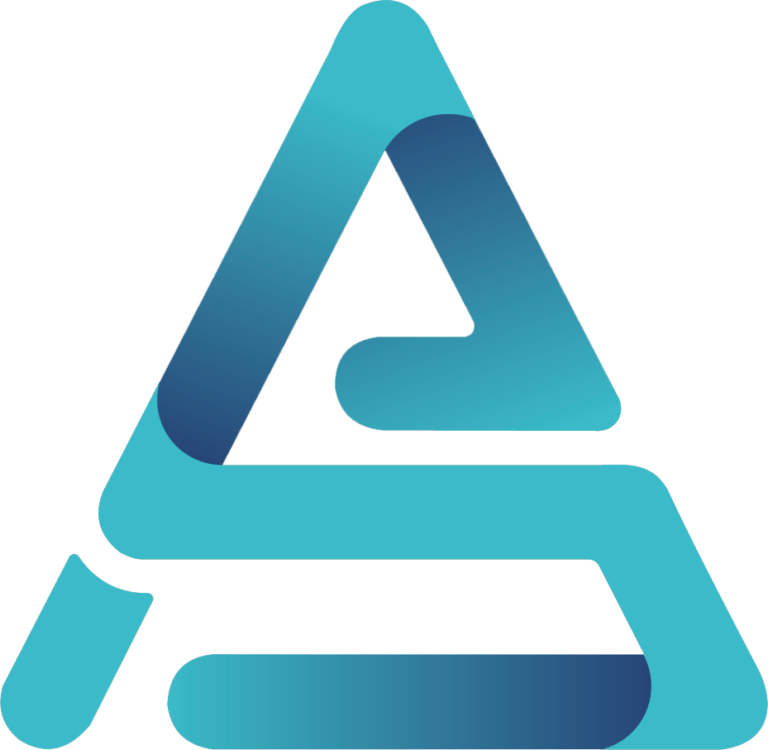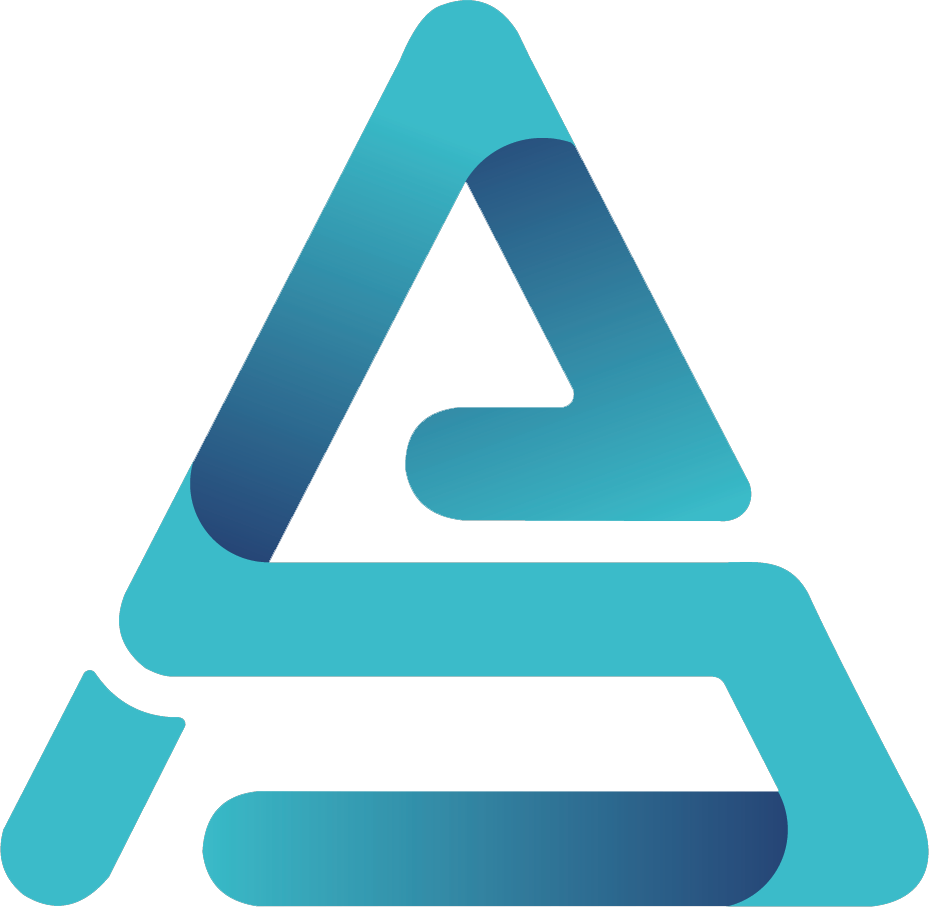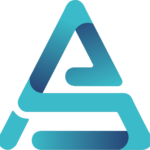Utrzymanie płynnego i niezawodnego działania telefonu wymaga monitorowania, które aplikacje zużywają najwięcej energii, pamięci i danych. Jeśli aplikacja zużywa więcej niż wynosi jej udział w którejkolwiek z tych rzeczy, czas podjąć działania. Co zrozumiałe, wielu użytkowników chce pozostawić jak najwięcej aplikacji działających w tle. Ma to sens; w ten sposób możesz otrzymywać od nich powiadomienia i nie musisz otwierać aplikacji za każdym razem, gdy chcesz zobaczyć nową zawartość. Jednak – oznacza to również, że te aplikacje pozostają aktywne w tle, co może być zagrożeniem dla prywatności lub po prostu zjadać Twoją baterię. W tym artykule pokażemy Ci, jak wyłączyć aplikacje w tle na Androidzie…
Jak wyłączyć aplikacje w tle na Androidzie?
Najlepszym sposobem na zatrzymanie aplikacji działających w tle na Androidzie jest wprowadzenie urządzenia w tryb “oszczędzania baterii”. Jest to funkcja zaprojektowana w celu optymalizacji czasu pracy baterii, poprzez ograniczenie aplikacji działających w tle. To nie jest to samo, co “zatrzymanie” lub “wyłączenie” aplikacji w tle, ale osiąga ten sam cel. Możesz uzyskać dostęp do trybu “oszczędzania baterii” w systemie Android, przechodząc do Ustawienia > Bateria > Oszczędzanie baterii > Włącz. Aby zatrzymać aplikacje w tle na Androidzie, musisz najpierw dowiedzieć się, które aplikacje są uruchamiane w tle. W tym celu możesz użyć sekcji “Bateria” na swoim urządzeniu. Otwórz aplikację Ustawienia swojego urządzenia. Po tym, dotknij “Bateria”. Zobaczysz listę aplikacji i ile baterii każda z nich zużyła. Jeśli jakaś aplikacja działała w tle, a Ty tego nie chcesz, możesz ją stuknąć i wybrać “Stop”, aby zakończyć jej aktywność w tle.
Sztuczka 1: Przełącz się na tryb oszczędzania baterii
Jeśli chcesz zatrzymać aplikacje działające w tle w systemie Android, możesz skorzystać z trybu “oszczędzania baterii”. Jest to funkcja, która została dodana w Androidzie 5.0 Lollipop i jest dostępna również na późniejszych wersjach Androida. Tryb ten ogranicza aplikacje od uruchamiania w tle, ograniczając aplikacje od uruchamiania w tle. Aby włączyć oszczędzanie baterii w systemie Android, przejdź do Ustawienia > Bateria. Stuknij w 3-kropkowe menu obok “Battery saver” i wybierz “Turn on”. Możesz również wybrać “Zawsze włączaj oszczędzanie baterii”, aby tryb był włączony przez cały czas. Zauważ, że tryb oszczędzania baterii zmniejsza wydajność urządzenia, więc nie uzyskasz takiej samej prędkości jak zwykle. Tryb ten jest przeznaczony dla, gdy jesteś na wyczerpaniu baterii, aby pomóc Ci uzyskać jak najwięcej soku z urządzenia, jak to możliwe. Oprócz oszczędzania baterii, oszczędzanie baterii również ogranicza aplikacje z pracy w tle. Oznacza to, że nie będziesz otrzymywać powiadomień od aplikacji, chyba że włączyłeś ich wysyłanie. Jeśli chcesz otrzymywać powiadomienia z aplikacji w trybie oszczędzania baterii, możesz dotknąć “Powiadomienia” w menu oszczędzania baterii i włączyć aplikację.
Sztuczka 2: Wyłącz GPS i Bluetooth
Jedną z najczęstszych aplikacji działających w tle, z której możesz nawet nie zdawać sobie sprawy, jest lokalizator GPS. Niezależnie od tego, czy używasz Waze, czy Map Google, aplikacje te muszą stale pobierać i przetwarzać informacje z czujnika GPS telefonu. Istnieje również ryzyko, że ktoś może włamać się do Twojego urządzenia i śledzić Twoją lokalizację. Jeśli nie potrzebujesz tych aplikacji do ciągłego działania, możesz wyłączyć GPS. To samo dotyczy Bluetooth. Jeśli nie używasz urządzenia, które korzysta z Bluetooth, możesz go wyłączyć. Te dwie rzeczy są notorycznie zjadane przez baterię telefonu. Możesz wyłączyć GPS i Bluetooth, przechodząc do aplikacji Ustawienia urządzenia. Przewiń w dół i dotknij “Lokalizacja” dla GPS, i “Bluetooth” dla Bluetooth. Stuknij przełącznik dla każdego z nich i wybierz “Off”. # # Sztuczka 3: Zatrzymaj aplikacje działające w tle Android ma sekcję “Bateria” w swoich ustawieniach, które wymieniają aplikacje i ile baterii każdy zużył. Jeśli są aplikacje, których nie chcesz uruchomić w tle, możesz je stuknąć i wybrać “Stop”, aby zakończyć ich aktywność w tle. Aby znaleźć tę sekcję w urządzeniu z systemem Android, przejdź do Ustawienia > Bateria. Jeśli nie widzisz sekcji “Bateria”, może masz urządzenie, które jest zbyt stare, aby mieć tę funkcję. Możesz również spróbować zainstalować aplikację i przeskanować urządzenie w poszukiwaniu aplikacji, które działają w tle i zużywają baterię. Jeśli istnieją aplikacje, które chcesz zatrzymać działające w tle, ale nie pojawiają się w sekcji Bateria, mogą one działać nieprawidłowo. W tym przypadku, można wymusić zatrzymanie aplikacji.
Sztuczka 3: Force-stop individual apps
Jeśli jakaś aplikacja działa w tle i nie możesz jej zatrzymać, możesz ją wymusić. Force-stopping aplikacji zamyka ją całkowicie, podczas gdy “zatrzymanie” jej po prostu zatrzymuje jej aktywność w tle. Aby wymusić zatrzymanie aplikacji, przejdź do sekcji aplikacji w Ustawieniach urządzenia. Stuknij “Aplikacje” i wybierz aplikację, którą chcesz zatrzymać. Stuknij “Force stop” i potwierdź, że chcesz zamknąć aplikację. Jeśli wymusisz zatrzymanie aplikacji, zostanie ona całkowicie zamknięta. Nie zaleca się częstego wymuszania zatrzymywania aplikacji, a szczególnie nie zaleca się tego w przypadku aplikacji, z których często korzystasz.
Wnioski
Android jest wyposażony w wiele przydatnych funkcji, ale ma też kilka niepotrzebnych. Jedną z nich są aplikacje działające w tle. Większość aplikacji wykorzystuje pozwolenie na działanie w tle w taki sposób, że stale drenuje Twoją baterię, a także zajmuje część pamięci RAM, co może prowadzić do obniżenia wydajności Twojego urządzenia. Na szczęście możesz wyłączyć większość aplikacji działających w tle. Możesz to zrobić, przechodząc do Ustawień swojego urządzenia i stukając w “Baterię”. Stąd można zobaczyć, które aplikacje zostały za pomocą baterii. Aby zatrzymać aplikacje w tle na Androidzie, musisz najpierw dowiedzieć się, które aplikacje są uruchamiane w tle. Aby to zrobić, możesz użyć sekcji “Bateria” na swoim urządzeniu.